
Komplekse kantoortoerusting soos multifunksionele drukkers vereis dat die beskikbaarheid van geskikte bestuurders. Hierdie stelling is veral waar vir verouderde toestelle waartoe HP Deskjet F4180 behoort.
Aflaai bestuurders vir HP Deskjet F4180
Die optimale oplossing sal die gebruik van 'n handelsmerk skyf wat kom in die lewering van die toestel, maar indien dit verlore, kan die nodige sagteware word verkry deur die Internet, asook derde party programme.Metode 1: vervaardiger webportaal
Die sagteware wat geplaas word op die gebrandmerk CD produkte Hewlett-Packard, kan ook afgelaai word vanaf die amptelike webwerf van die maatskappy se.
Besoek HP Support Resource
- Maak die terrein geleë op die skakel hierbo. Vind die spyskaart in die hulpbron kop en klik "Support" - "Programme en Bestuurders".
- Voor die aanvang van soektogte, sal die toestel nodig het om die kategorie waartoe dit behoort te kies. MFP verband hou met drukkers, klik so aan die toepaslike knoppie.
- Nou kan jy voortgaan om te soek na sagteware vir ons toestel. Tik die naam van die Deskjet F4180, die naam van die Deskjet F4180 in die soektog en klik op die resultaat wat verskyn onder die string.
- Let op die korrektheid van die bedryfstelsel definisie, asook sy ontslag. As dit nodig is, het die reg waardes.
- Op hierdie stadium, kan jy voortgaan om die bestuurders te laai. Beskikbare lêers vir aflaai geplaas in die ooreenstemmende blokkies. Die mees geskikte opsie aangedui as "Full-featured sagteware en bestuurder vir die HP Deskjet MFP" - aflaai dit deur te kliek op die knoppie van die dieselfde naam.
- Wag totdat die installasie pakket afgelaai - voer dit voor dat die koppeling van MFP om die rekenaar. Na ontvangs van die hulpbronne van die installeerder en kies die opsie "Installasie".
- In die volgende venster, klik "Volgende".
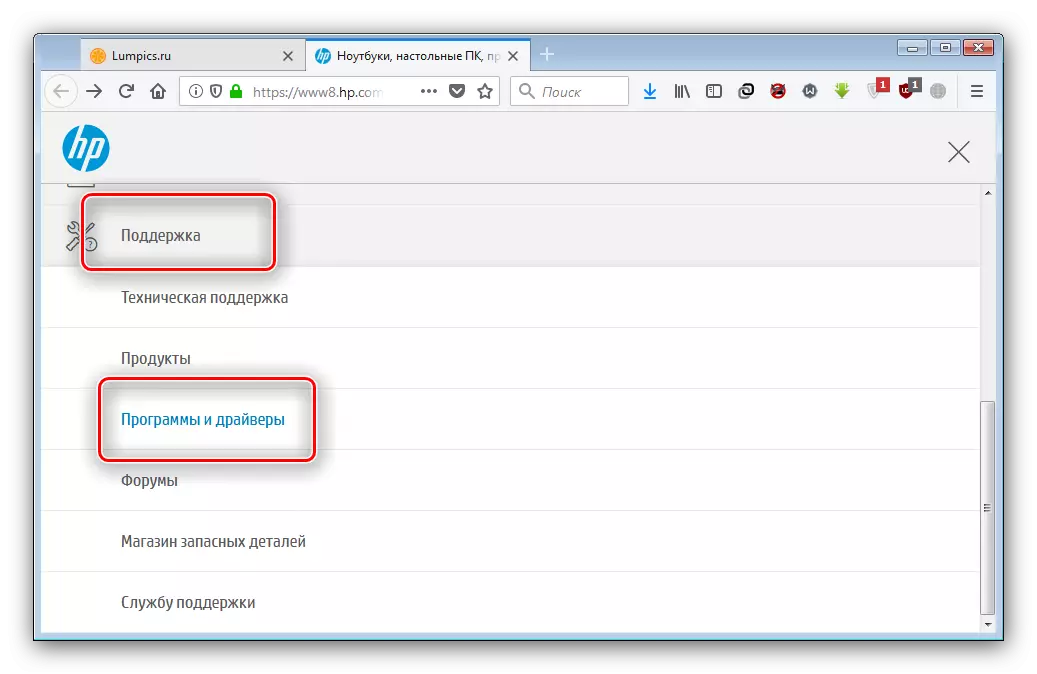
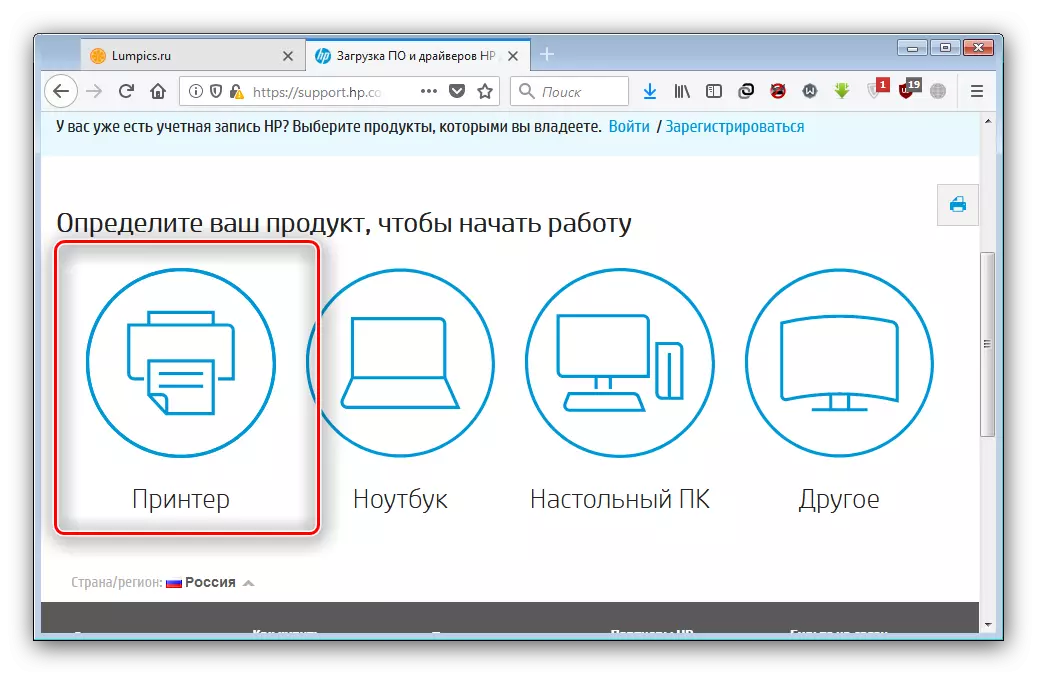
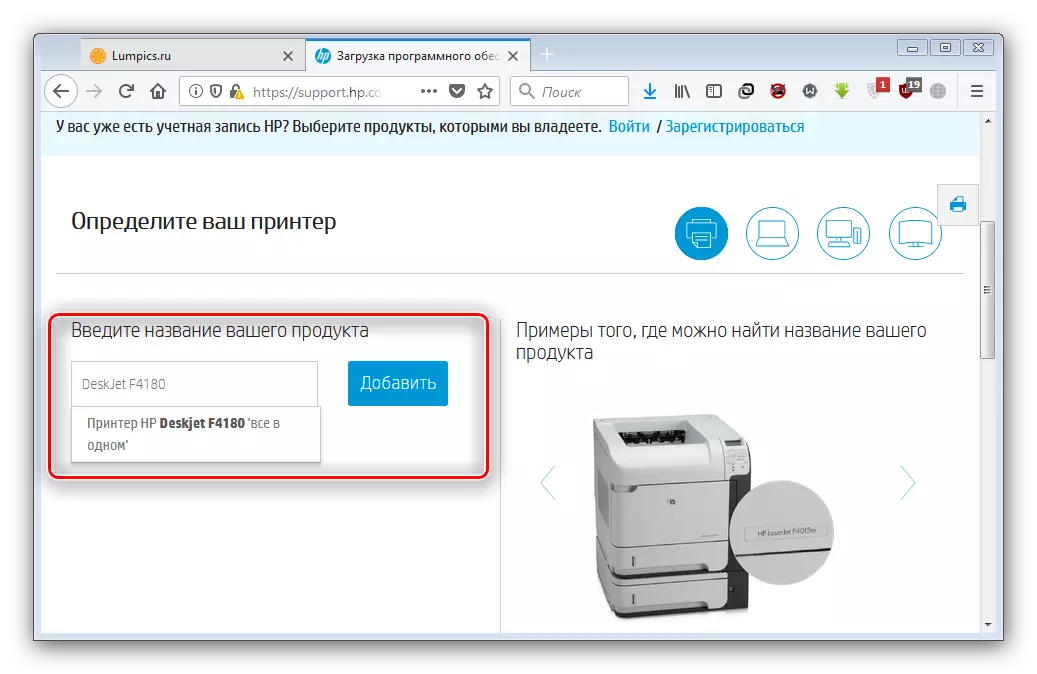
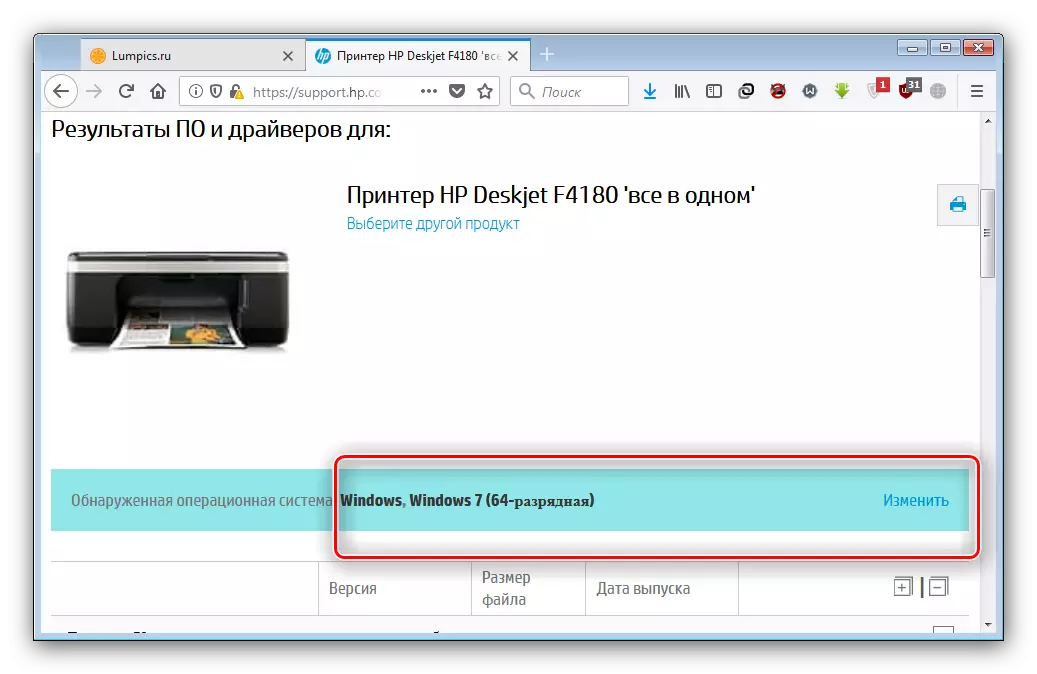
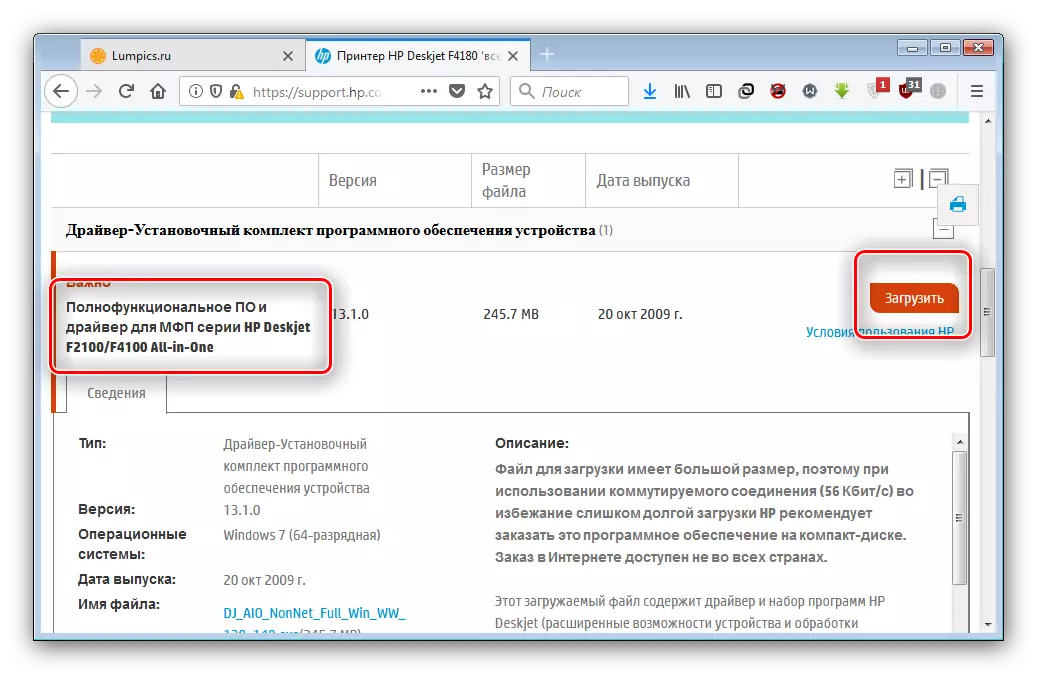
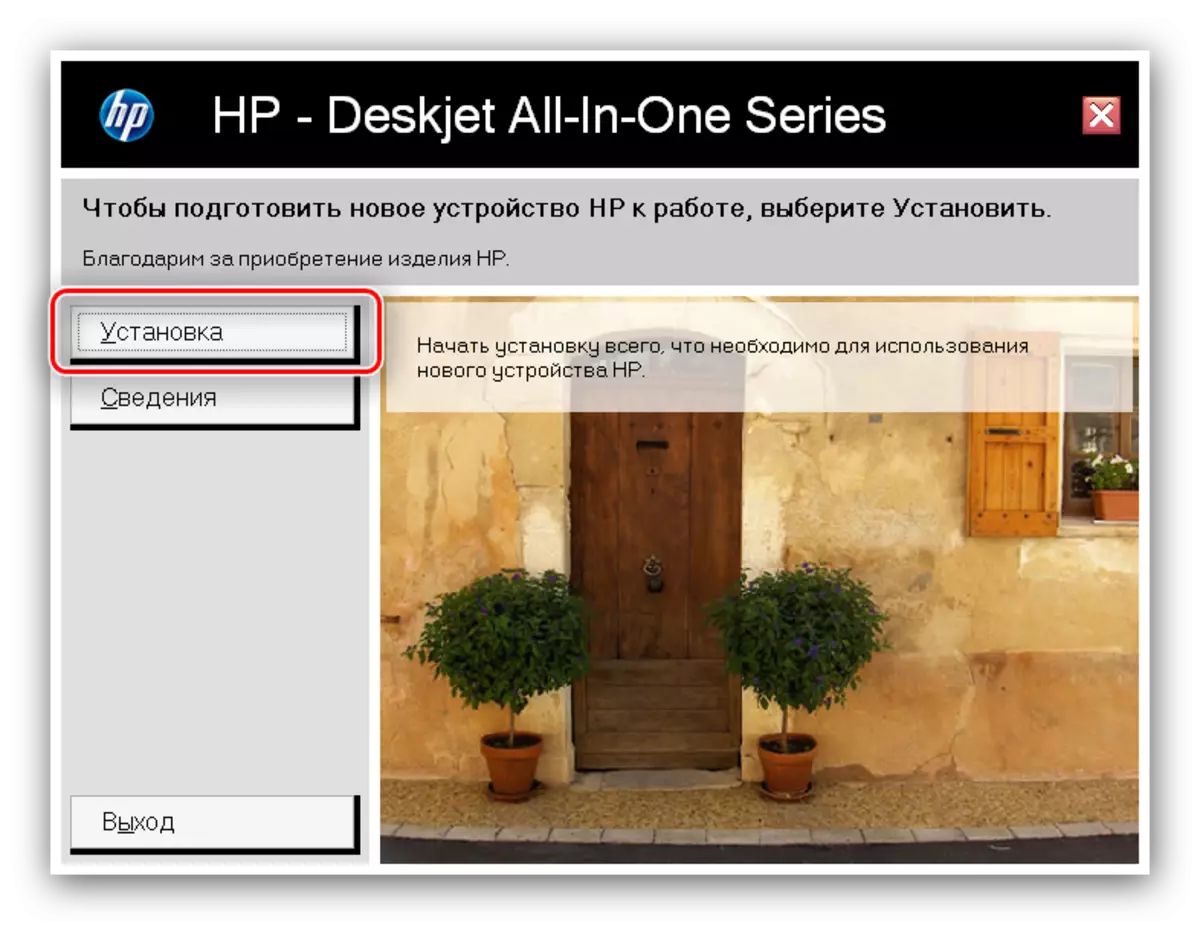
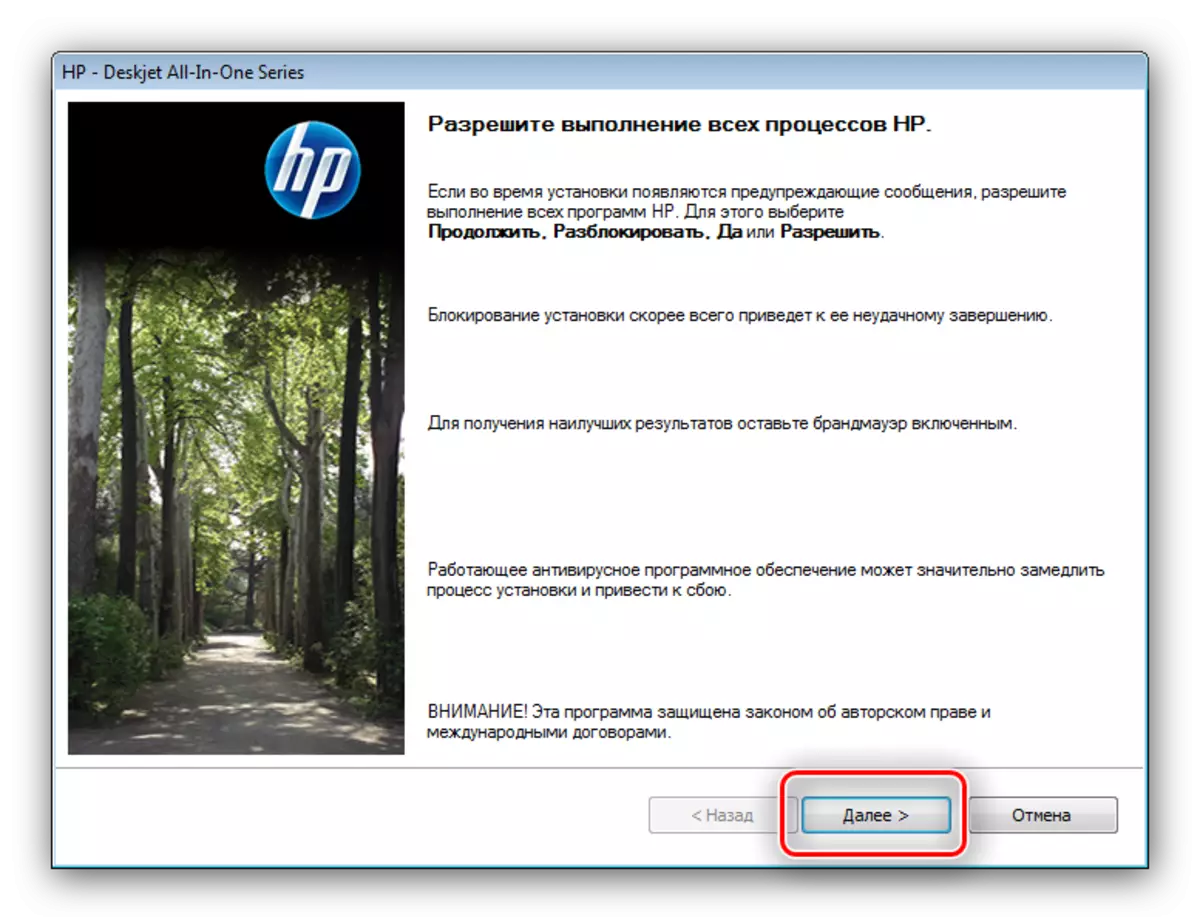
Die res van die bedrywighede gaan sonder deelname gebruiker. Aan die einde van die installasie, sal die MFP ten volle voorbereid te wees vir werk.
Metode 2: Brand sagteware van HP
Die gebruik van die amptelike webwerf neem baie tyd en moeite. Jy kan jou taak met behulp van die nut HP Support assistent Update vereenvoudig.
Laai HP-ondersteuningsassistent af
- Volg die skakel hierbo en gebruik die knoppie gemerk in die kiekie na die nut installeerder te laai.
- Installeer HP Support assistent, na aanleiding van die instruksies van die installeerder.
- Die aansoek sal outomaties begin by die einde van die installasie. Klik op die opsie "Gaan beskikbaarheid van updates en boodskappe".
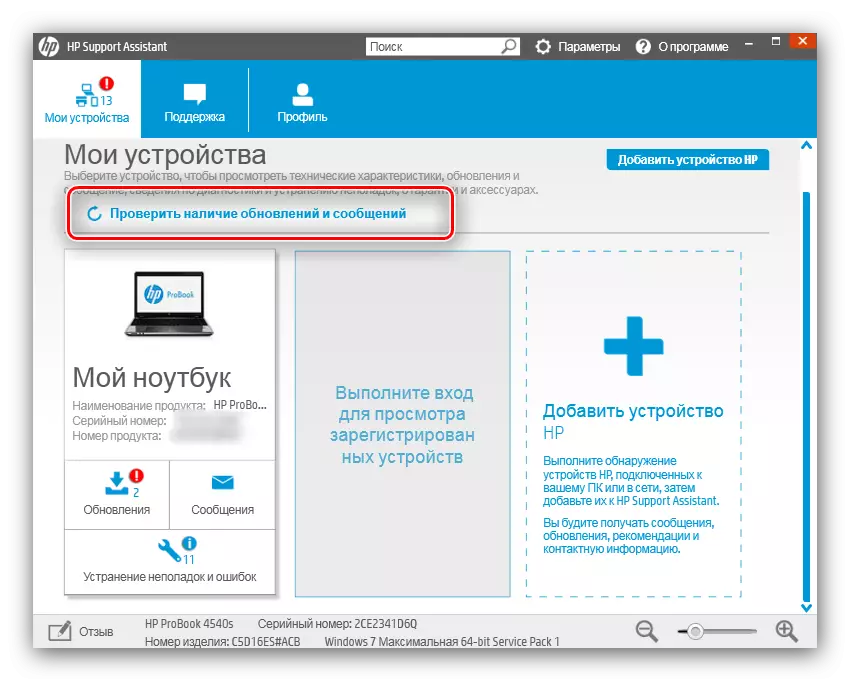
Die nut sal die prosedure begin vir die bepaling van die toerusting en soek vir dit. Natuurlik sal dit 'n internet konneksie, wat afhanklik is van die spoed en spandeer tyd vereis.
- Dan, in die lys apparaat, vind jou MFP en klik "Updates" in die eienskappe blok.
- Volgende, maak seker die gewenste sagteware en installeer dit.
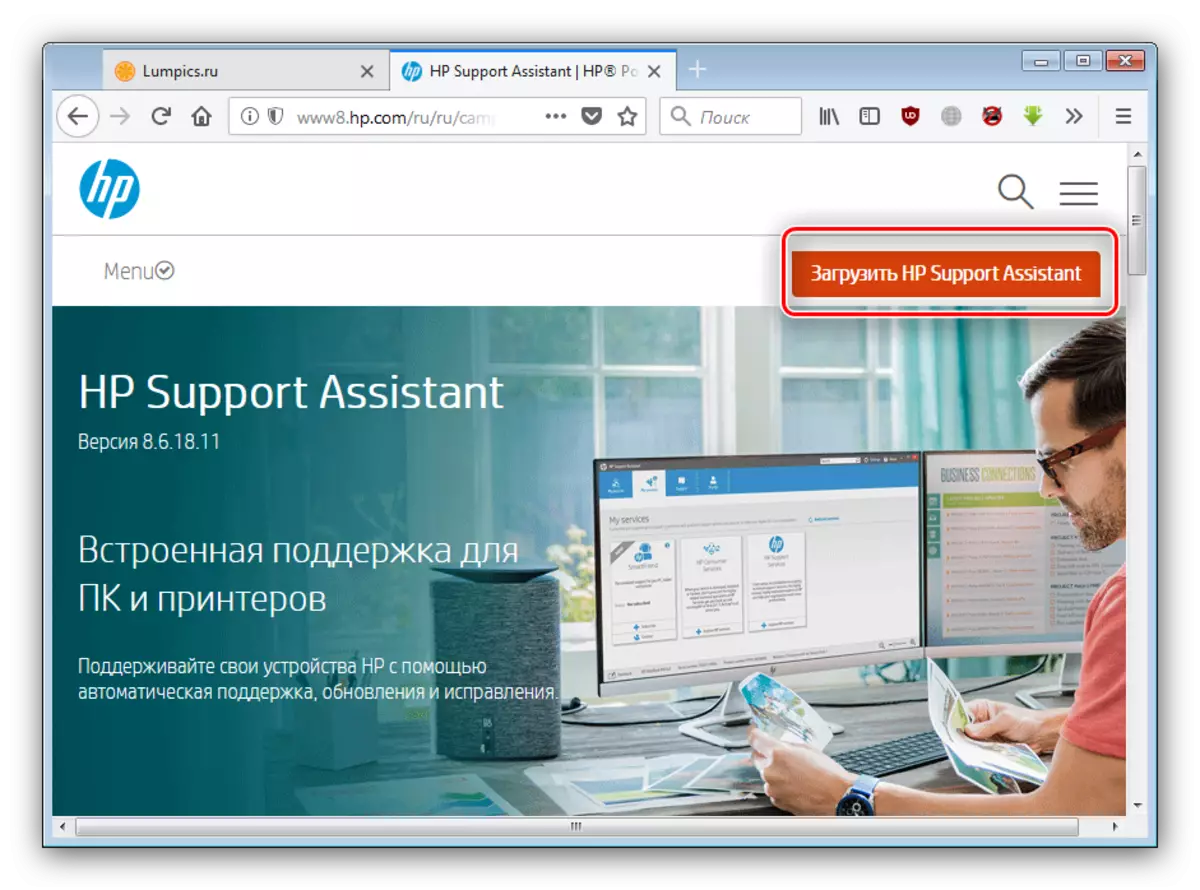
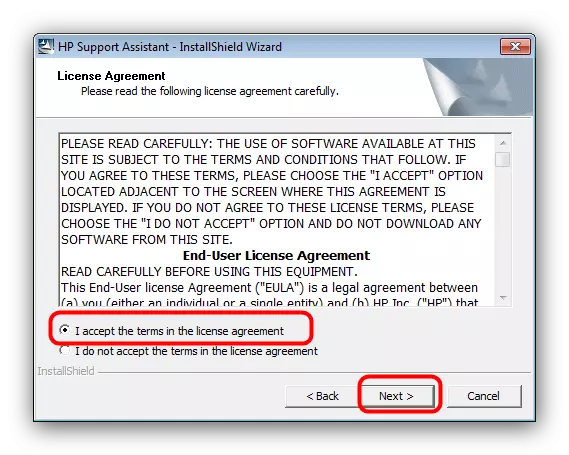
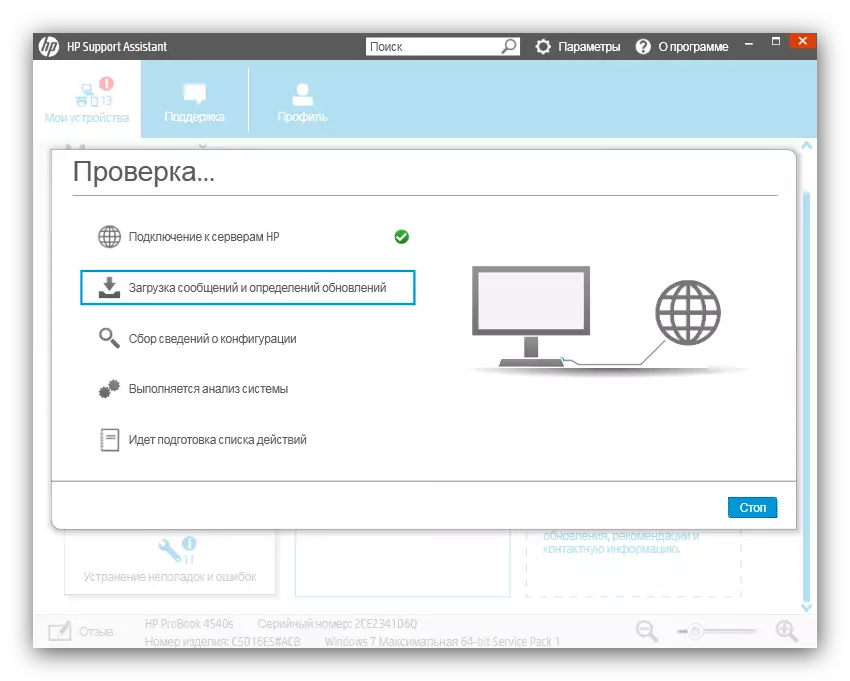
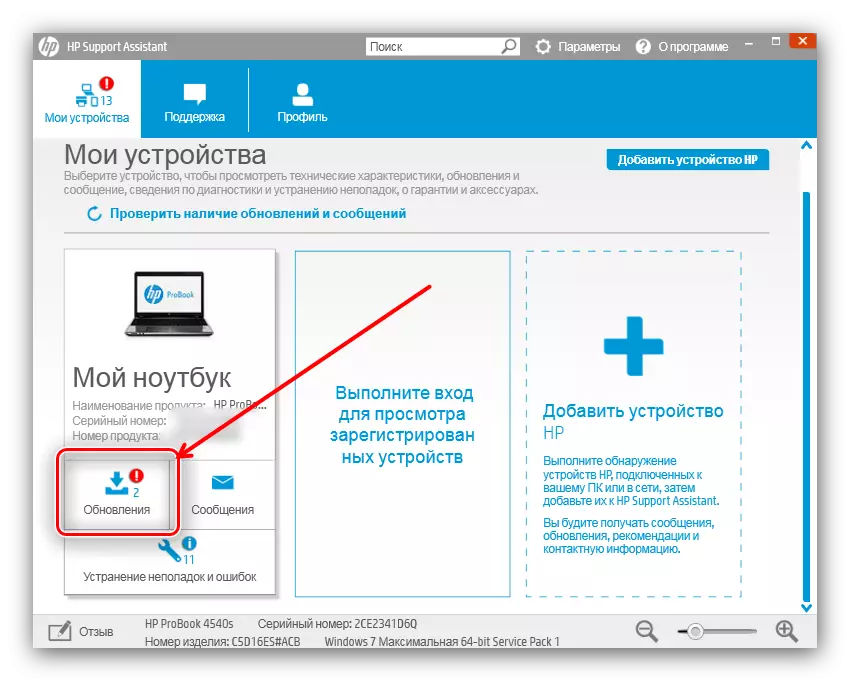
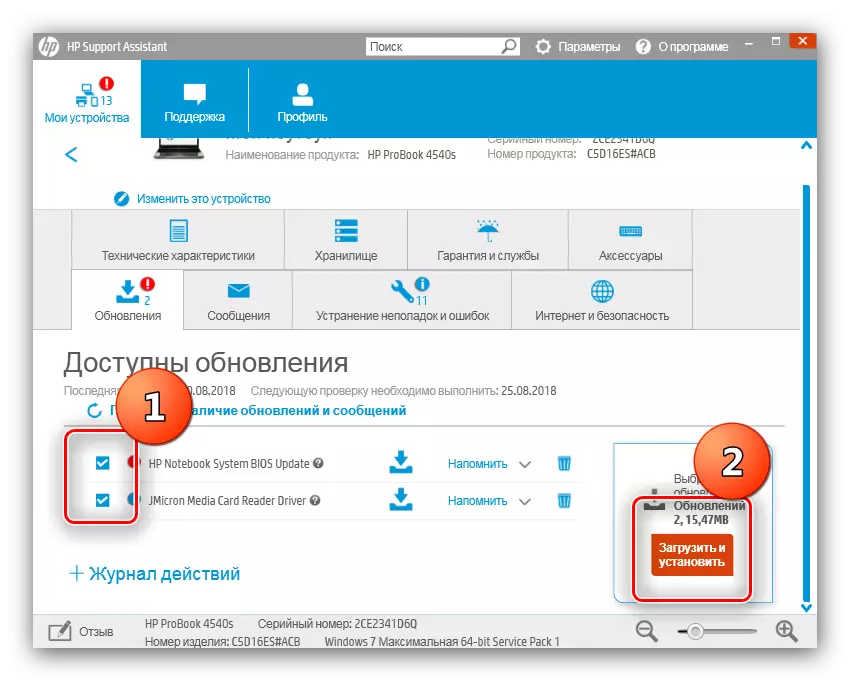
Die res van die proses gaan sonder deelname gebruiker. Jy sal ook nodig om die rekenaar weer te begin - net verbind die multifunctionele drukker om dit en gaan na werk.
Metode 3: derde party programme vir opdatering bestuurders
In bykomend tot gebrandmerk nuts, blyk dit bo HP Support assistent genoem word, is daar 'n aparte klas van universele installeerders bestuurder werk op presies dieselfde beginsel. Hierdie aansoeke is ook in staat om van ons vandag taak op te los. Een van die beste opsies is die Drivermax program, met 'n gedetailleerde instruksies vir die gebruik van wat jy verder kan vind.
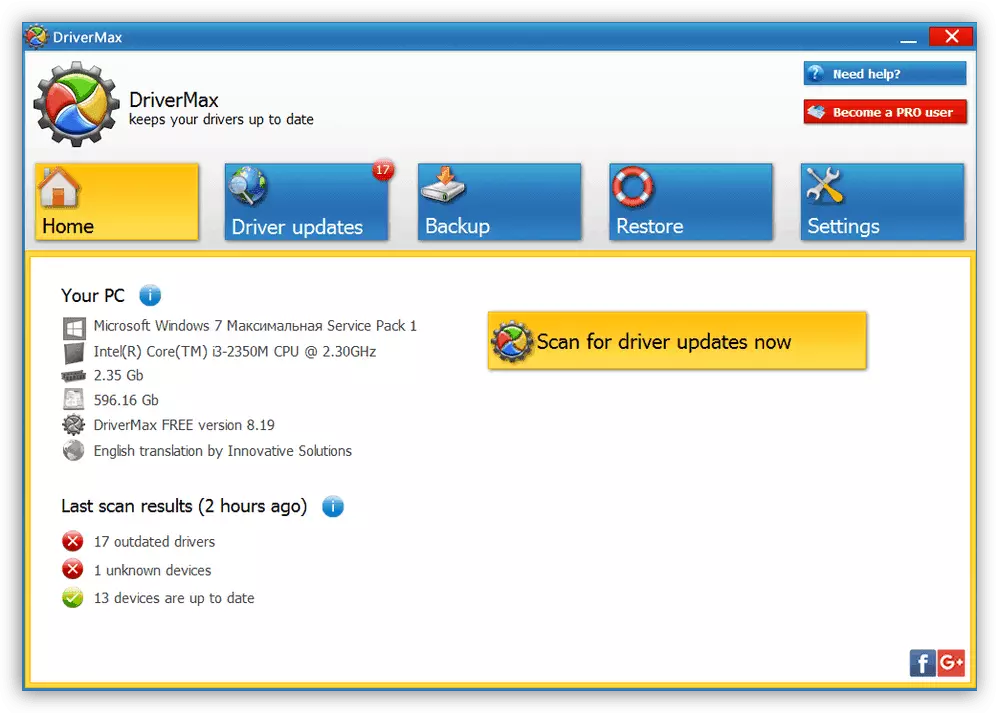
Les: Hoe om DRIVERMAX gebruik
As hierdie inligting is nie geskik is vir jou, lees dan die gedetailleerde oorsig van ander bestuurders, wat een van ons skrywers voorberei.
Lees meer: Programme vir die installering van bestuurders
Metode 4: Device ID
Alle eienskappe van die toerusting gekoppel aan vensters is geleë in die Device Manager. 'n hardeware naam uniek vir elke komponent - in die toepaslike afdeling, kan jy die ID te vind. Vir MFP, bestuurders wat ons is op soek na, hierdie ID lyk soos volg:
Dot4 \ Vid_03F0 & PID_7E04 & MI_02 & PRINT_HPZ
Hierdie kode sal ons help in die oplossing van vandag se taak. Metodes vir die gebruik daarvan word beskryf in 'n aparte uitgebreide materiaal, so ons sal nie herhaal en eenvoudig gee jy met 'n skakel na die betrokke artikel.
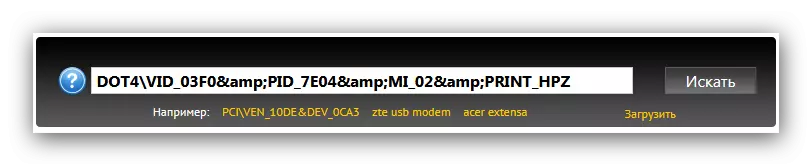
Les: Soek vir bestuurders met Toerusting ID
Metode 5: Stelselkenmerke
Die in die vorige metode verwys Device Manager instrument het ook funksies vir die aflaai van bestuurders by vereiste van die gebruiker. Die proses is eenvoudig: net oop hierdie planner, vind die verlangde toerusting in die lys, noem die konteks kieslys en kies die "Update Bestuurders" item.
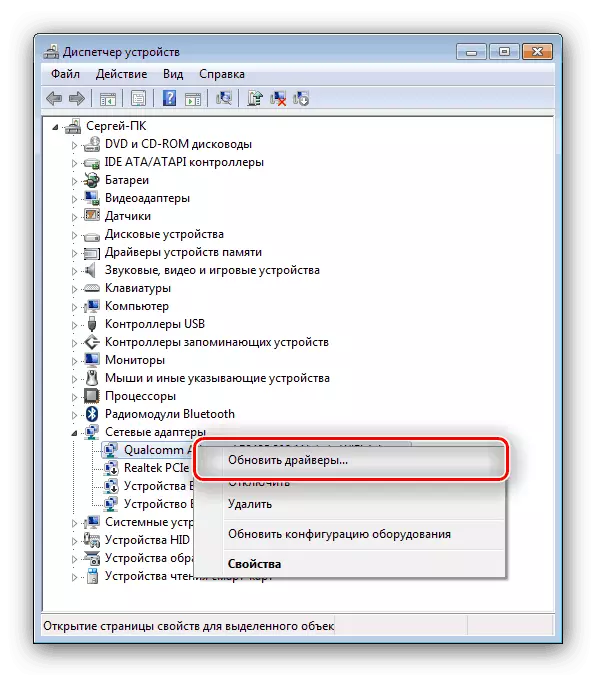
Dit is egter nie die enigste opsie om die Device Manager gebruik vir sodanige doeleindes. Alternatiewe paaie, sowel as 'n meer gedetailleerde beskrywing van die belangrikste een in die volgende handleiding.
Les: Bestuurders Opdatering Systems
Dit beskryf die HP Deskjet F4180 bestuurder laai metodes. Ons hoop dat een van die maniere wat aan u genader.
